PC, Chrome, Firefox ve Safari için En İyi Video Hız Denetleyicisi
Bazılarınız şovun veya TV dizisinin bir kısmı sıkıcı ve uzun gibi sorunlarla karşılaşıyor olmalı, ancak atlayabilir veya hızlandırabilirsiniz veya nasıl yapılır videolarındaki talimatlar veya adımlar takip edilemeyecek kadar hızlıdır ve bunları yavaşlatmak istersiniz. Bu nedenle bir video hız denetleyicisine ihtiyacınız var. Bu makale sizin için en iyi video denetleyicileri özetleyecektir.
Bölüm 1. PC/Dizüstü Bilgisayar İçin En Kolay Video Hız Denetleyicisi
ApowerEdit'in bulduğumuz en kolay video hızı denetleyicisi olduğuna şüphe yok. Çoğu video editörü, video hızı ayarlama işlevine sahiptir, ancak ApowerEdit bunu bu kadar kolaylaştırır ve bunu kendi başınıza yapabilirsiniz.
ApowerEdit neler sunabilir:
- Videoları, ses dosyalarını ve görüntüleri içe aktarın.
- Video hızını ve ses hızını ayarlayın
- Video efektleri ve ses efektleri ekleyin.
- Filtreler, metinler ve geçişler ekleyin.
ApowerEdit'te video hız denetleyicisi nasıl kullanılır:
- Adım: Uygulamayı bilgisayarınıza indirin ve kurun. Hem PC hem de Mac için mevcuttur
- Adım: Uygulamayı açın ve hızını ayarlamak istediğiniz videoyu Medya> İçe Aktar aracılığıyla içe aktarın.
- Adım: Videoyu Medyadan alttaki Zaman Çizelgesi'ne sürükleyip bırakın.
- Adım: Zaman çizelgesinden videoya çift tıklayın, ardından sol üstte hızı ayarlamak için size bir bölme gösterecektir. Video sekmesinden Hız kaydırıcısını sürükleyip bırakın ve hızı değiştirebilirsiniz. Ardından değişikliklerinizi kaydetmek için Tamam'ı tıklayın.
- Adım: Ayarladıktan sonra, Dışa Aktar düğmesine tıklayın ve çıktı video biçimini seçin.
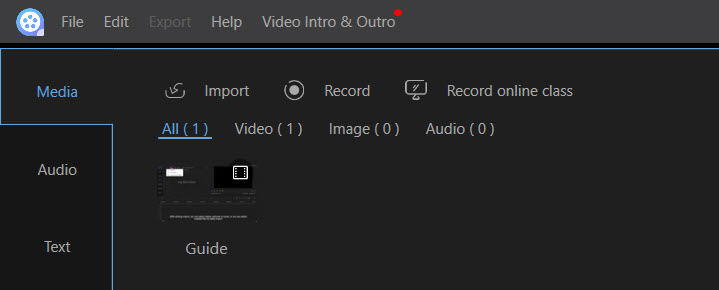
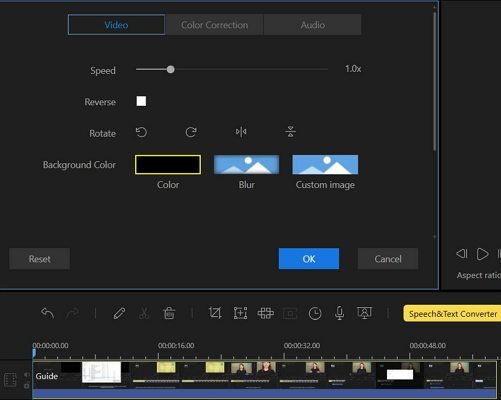
Videonun bölümlerini ayarlamak istiyorsanız, videoyu birkaç bölüme ayırmalı ve ardından hızlandırmak veya yavaşlatmak istediğiniz bölüme çift tıklayıp hızını değiştirmelisiniz.
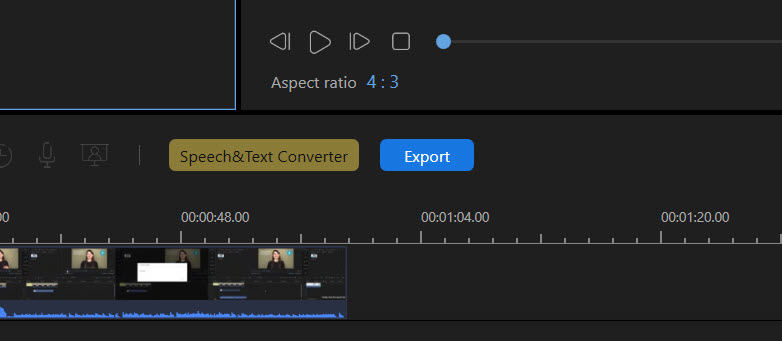
Artık videonuzu istediğiniz mükemmel hızda izleyebilirsiniz.
Tarayıcılarınız için bir video hız denetleyicisi kullanmak istiyorsanız, sonraki bölümleri deneyin.
Bölüm 2. Güçlü Video Hız Denetleyicisi Chrome Uzantıları
Tarayıcı web sitesinde çok sayıda insan video izliyor, bu nedenle web sitesindeki videolar için hızın ayarlanması büyük talep görüyor. Yani bir video hız denetleyici Chrome uzantısına ihtiyacınız var.
Aralarından seçim yapabileceğiniz çok sayıda Chrome video hız denetleyicisi vardır. Ancak harika bir kullanıcı incelemesi ve kullanıcı deneyimi ile igrigorik tarafından oluşturulan Video Hız Denetleyicisini öneriyoruz. Web sitenizdeki videoları hızlandırabilir, yavaşlatabilir, hatta geri sarabilir ve ilerletebilir.
Google video hız denetleyicisi nasıl kullanılır:
- 1. Adım: Google Chrome tarayıcınızda Chrome uzantısı video hızı denetleyicisini açmak için burayı tıklayın ve Chrome'a Ekle düğmesini tıklayın.
- 2. Adım: Bitirmek için uzantıyı eklemeyi onaylayın.
- 3. Adım: Ekledikten sonra, uzantı simgesini Chrome tarayıcı sekmenizde görebilirsiniz.
- 4. Adım: Tarayıcınızda bir video açın, örneğin bir YouTube videosu ve ardından ekranınızda ayar düğmelerini göreceksiniz, hız ayarlamaları yapmak için tıklayın.

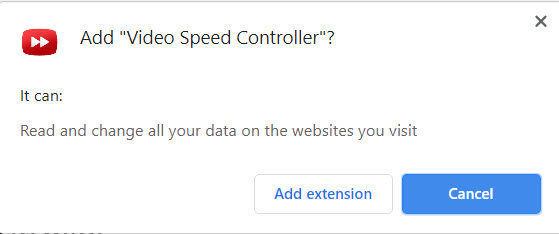
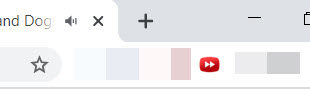
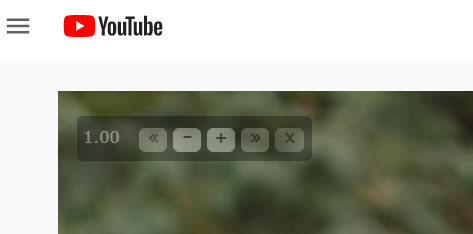
Ya da isterseniz klavye kısayollarını deneyebilirsiniz:
- S - oynatma hızını azaltın.
- D - oynatma hızını artırın.
- R - oynatma hızını sıfırlayın.
- Z - videoyu 10 saniye geri sarın.
- X - videoyu 10 saniye ilerletin.
- V - denetleyiciyi göster/gizle.
Bölüm 3. Firefox Profesyonel Video Hız Denetleyicisi
Chrome video hız denetleyicisine ek olarak, Firefox için bir video hız denetleyicisi eklentisine sahip olmak çok gereklidir. Bu Video Hız Denetleyicisi, kod bisikletiyle hızlı oynatma hızını kolaylıkla değiştirmenizi sağlar. Hafiftir ve kullanımı kolaydır.
Firefox Video hız denetleyicisi nasıl kullanılır:
- 1. Firefox tarayıcınızda https://addons.mozilla.org/en-US/firefox/addon/videospeed/ burayı tıklayın ve Firefox'a Ekle düğmesini tıklayın. Ardından onaylamak için tekrar Ekle'yi tıklayın.
- 2. Firefox'ta görev çubuğunda bir simge göreceksiniz.
- 3. Firefox'ta bir video açın, video ekranınızda video hızı denetleyicisinden bir düğme göreceksiniz, farenizi düğmenin üzerine getirin ve ayarlamayı seçebilirsiniz.
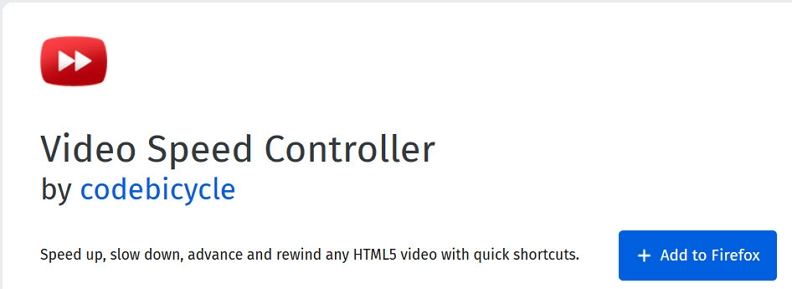

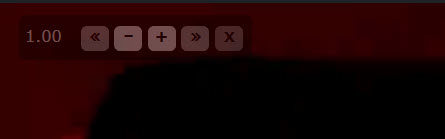
Bölüm 4. Sahip Olması Gereken Safari Video Hız Denetleyicisi
Ancak, bir Mac kullanıcısıysanız, HTML5 videolar için Safari'de video hızını kontrol etmenize izin veren Speedifier gibi bir video hız denetleyicisine ihtiyacınız olacaktır.
Safari'de video hız denetleyicisi nasıl kullanılır
- Adım: Mac'inizde Safari'ye gidin ve Safari > Safari Uzantıları'nı tıklayın.
- Adım: Speedifier'ı arayın ve uzantıyı bulun.
- Adım: Al düğmesini tıklayın ve tarayıcınıza ekleyebilirsiniz. Veya eklentiyi Mac'inize yüklemek için doğrudan buraya tıklayabilirsiniz.
- Adım: Kurduktan sonra, Safari'ye gidin, ardından Tercihler > Uzantılar'ı tıklayın ve ardından Speedifier'ı etkinleştirin.
- Adım: Videoyu Safari'de açın ve video ekranına sağ tıklayın; seçenekleri ayarlamak için sağ tıklama bağlamında göreceksiniz.
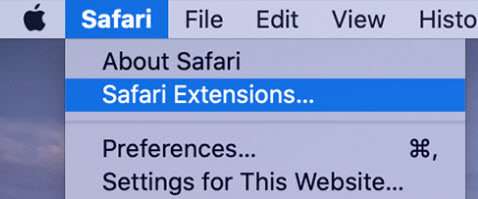
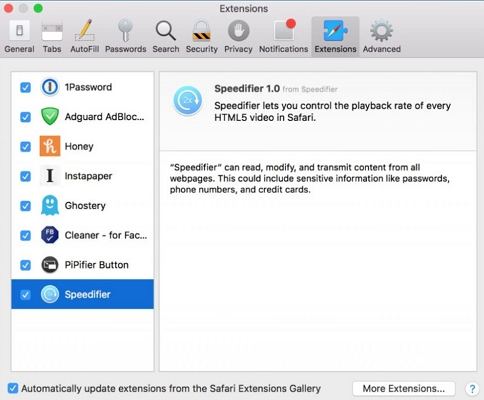

İnsanlar Video Hız Denetleyicisini de Soruyor
Video hız denetleyicisinin bağlantısı neden kesiliyor?
Video hız denetleyicisinin bağlantısının kesilmesinin nedenleri ağ bağlantısı sorunudur - dengesiz bir ağ bağlantısı nedeniyle çalışmayı durdurabilir; veya mevcut tarama ortamı nedeniyle. Yeniden çalışması için yeniden başlatılmasını sağlamak üzere video hız denetleyicisini yeniden yükleyebilirsiniz.
Chrome uzantısı video hız denetleyicisi nasıl kullanılır?
Chrome uzantısı video hız denetleyicisini kullanmak için öncelikle Chrome tarayıcınız için video hız denetleyicisi uzantısını indirmelisiniz. İkinci olarak, tarayıcıda uzantı simgesini görebilir ve etkinleştirildiğinden emin olabilirsiniz. Üçüncüsü, hızı ayarlamak için videonuzdaki video hızı kontrol simgesini tıklayın.
Video hız denetleyicisi nasıl çalışır?
Genel olarak konuşursak, her videonun saniyede sabit sayıda video karesi vardır. Videonun hızını ayarladığınızda, sadece orantılı olarak kareleri atlar. Ses aslında bu şekilde bazı döngüleri doğrudan silmek için kullanılabilir çünkü bilgisayardaki ses de dijital ve ayrı olarak depolanır.





Tartışmaya katılın ve sesinizi burada paylaşın
Yorum Yap
HitPaw makaleleri için incelemenizi oluşturun